用于编辑RAW照片的最佳软件和应用程序
经验丰富的摄影师都知道 RAW 是保留照片质量和细节的最佳格式。 如果您拍摄过 RAW,就会知道找到合适的 RAW 编辑器比编辑简单的 JPEG 更难。
一些 RAW 编辑器价格昂贵或复杂,但我们已经找到了最好的编辑软件来编辑您美丽的 RAW 照片。 此列表的范围从免费选项到终身许可证。
推荐:如何在iOS WhatsApp应用程序中阻止联系人
1. 带有 Camera RAW 插件的 Adobe Photoshop

Adobe Photoshop 可以说是图像编辑之王。 但光靠 Photoshop 无法处理 RAW 图像。 幸运的是,作为 Adobe Creative Cloud 的一部分,您可以获得 Camera RAW 插件。 Camera RAW 是一种可以在 Photoshop 中使用的 RAW 照片编辑器。
Camera RAW 本身不是一个独立的产品,但它可用于在 Photoshop、Adobe After Effects 和 Adobe Bridge 中编辑 RAW 图像。 如果您已经是 Adobe 用户,则可以毫无障碍地安装 Camera RAW 并在您的 Adobe 工作区中使用它。
尽管 Photoshop 和 Lightroom 相似,但当 Photoshop 提供 Lightroom 无法提供的功能时,您可以使用 Camera RAW 在 Photoshop 中打开和编辑 Lightroom 照片。 Camera RAW 是介于两者之间的出色中间软件。 它包含在任何包含 Photoshop 的 Adobe 计划中。
下载: Adobe Photoshop(每月 20.99 美元起,可免费试用)
2.Adobe Lightroom
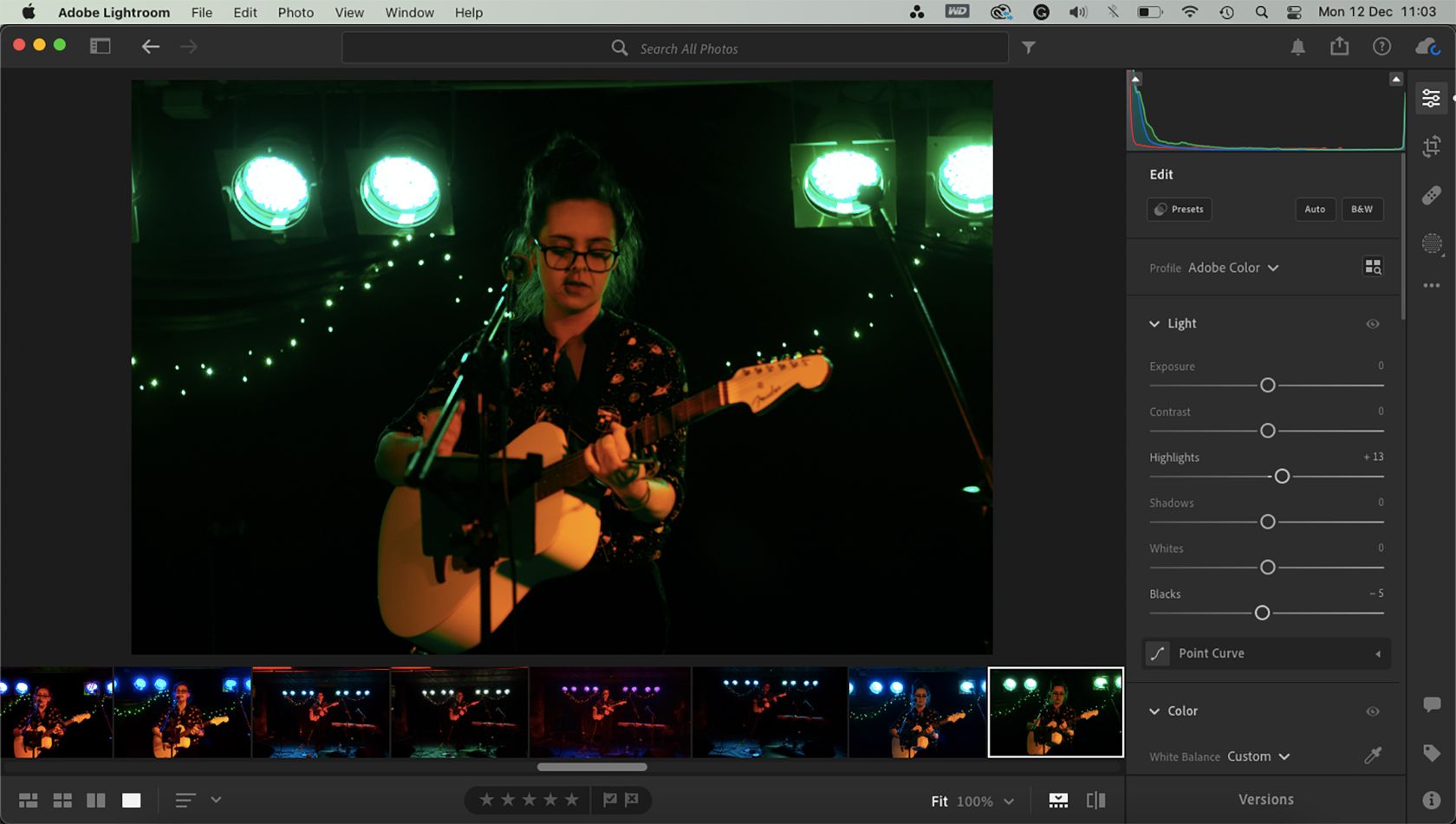
Photoshop 专注于各种图形,而 Lightroom 则专门专注于照片编辑。 如果您以前从未使用过 Lightroom,但您已经检查过 Photoshop 的 Camera RAW,您会惊讶地发现它们之间的相似之处。 Camera RAW 的灵感主要来自 Adobe Lightroom 中原生的编辑选项。 这意味着两者之间几乎没有任何学习曲线。
Lightroom 是一款出色的 RAW 照片编辑软件。 无论您使用的是 Lightroom CC 还是 Lightroom Classic,作为 Adobe 用户,您都找不到更好的 RAW 编辑工具。 您可以使用 Lightroom 轻松地将 RAW 照片转换为 JPEG,并使用该格式提供的所有颜色信息和深度编辑您的 RAW 照片。
下载: Adobe Lightroom(每月 9.99 美元起,可免费试用)
3. Corel PHOTO-PAINT
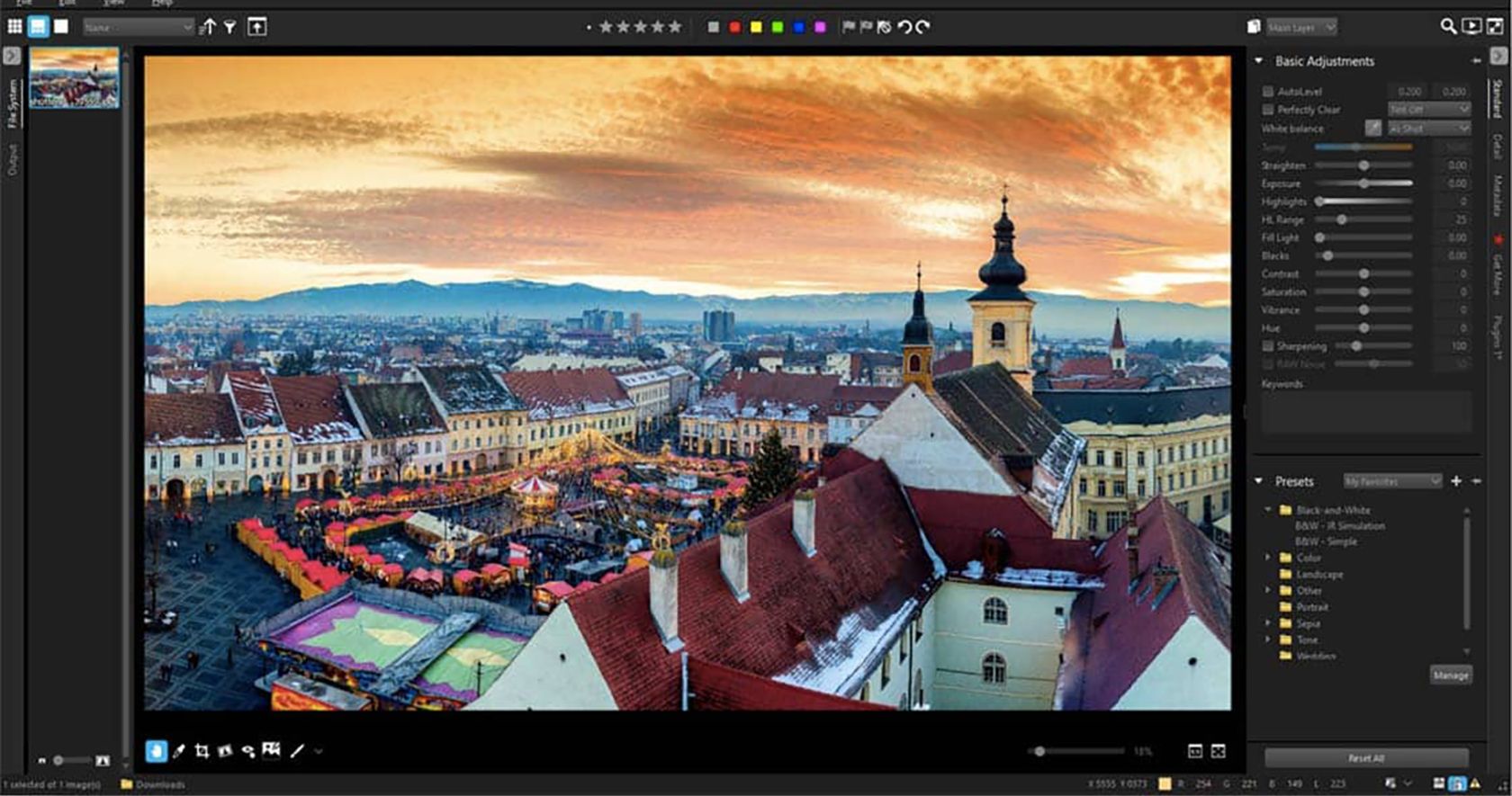
Corel PHOTO-PAINT 是被遗忘的 CorelDRAW 兄弟。 尽管被忽视了,但在购买 Corel Graphics Suite 时,捆绑包中包含 PHOTO-PAINT。 对于照片编辑,CorelDRAW Graphics Suite 可能比 Adobe Creative Cloud 更好,所以如果您从未听说过 Corel PHOTO-PAINT,现在是了解它的时候了。
Corel PHOTO-PAINT 允许您在 PHOTO-PAINT 的 Camera RAW Lab 中编辑和处理 RAW 照片和图像。 除了这一本机功能外,CorelDRAW Graphics Suite 还提供 AfterShot HDR,用于非破坏性地编辑和处理 RAW 图像。 因此,这款鲜为人知的软件提供了两种编辑 RAW 照片的方法。 值得一试,你不觉得吗?
下载: CorelDRAW Graphics Suite(每月 39.99 美元起,可免费试用)
4.亲和图2
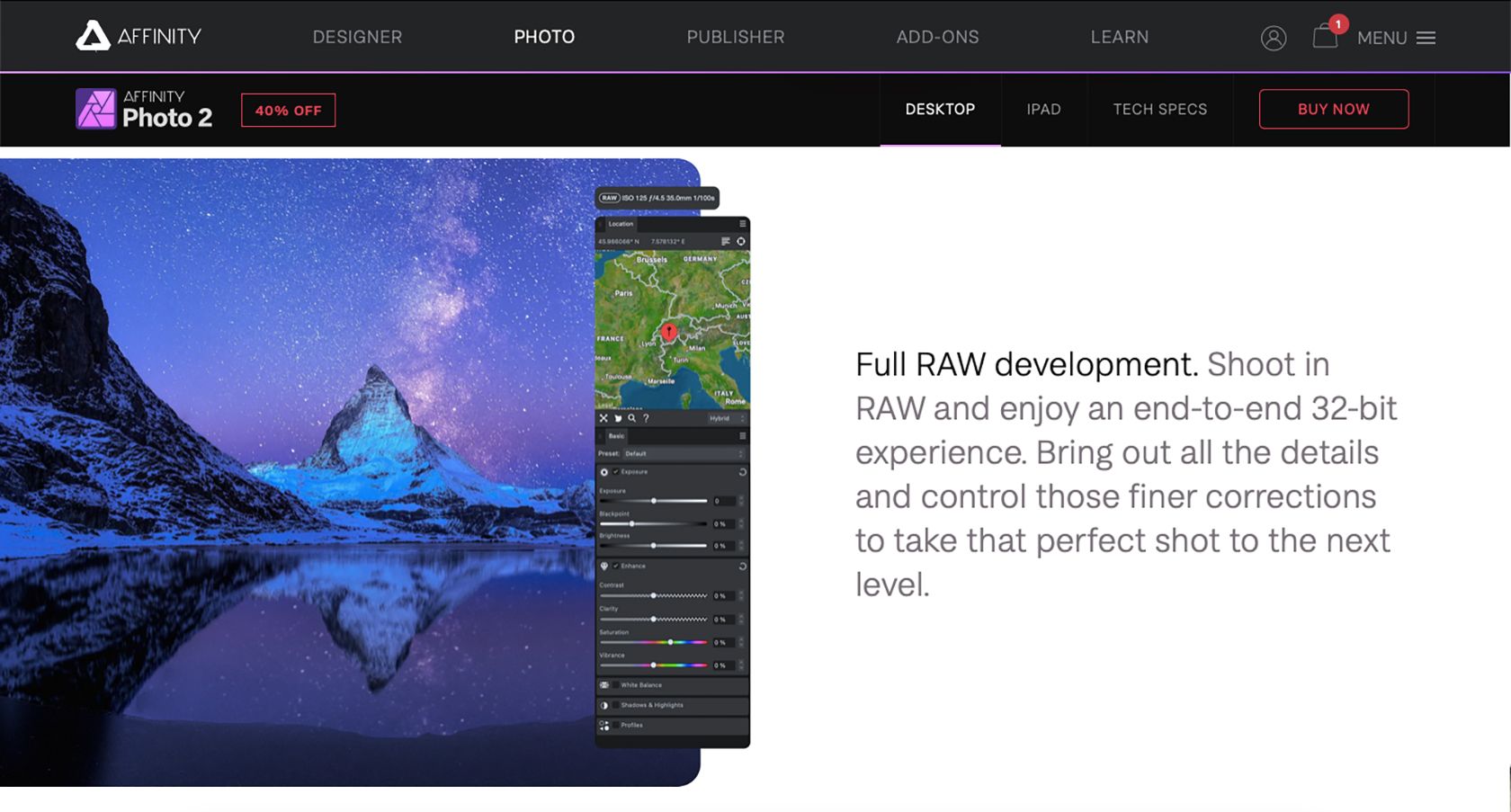
Affinity Photo 2 在开发角色下提供 RAW 编辑功能。 虽然 Affinity Photo 1 不再可供购买,但如果您已经拥有它,它也可以用于编辑 RAW 照片。 了解 Photo、Designer 和 Publisher 的 Affinity V2 升级。
Affinity 的一次性购买模型提供了一种编辑 RAW 照片的经济方式,并提供其他照片编辑功能。 使用 SerifLabs RAW 库、拆分视图编辑以查看实时变化以及为您的工作流程选择 RAW 处理引擎,深入研究图像的更精细细节。
下载: 适用于 macOS 和 Windows 的 Affinity Photo 2(40.99 美元,可免费试用)
下载: 适用于 iPad 的 Affinity Photo 2(11.99 美元,可免费试用)
5. Capture One Pro

Capture One Pro 是一款功能强大的照片编辑软件,类似于 Adobe Lightroom。 它不需要外部插件来本地编辑 RAW 文件,并允许您以多种格式导出,以及在应用导出操作之前预览结果。
这款功能强大的软件可以打开和编辑来自所有主要相机类型的大量 RAW 格式。 它允许您编辑白平衡、颜色、阴影、高光、曲线和清晰度——您希望在 RAW 照片中改进的所有预期图像功能。 以 RAW 格式编辑并将您的照片导出为 JPEG、PSD 或 TIFF,以便与您忠实的粉丝分享。
下载: Capture One Pro(每月 27.60 美元起,可免费试用)
下载: Capture One for iPad(每月 4.99 美元起,可免费试用)
6. Luminar Neo
Luminar Neo 是一款基于 AI 的照片编辑器,可作为独立应用程序或插件使用。 您可以使用任何可用的 Neo AI 功能编辑大量 RAW 格式的照片,例如天空替换、肖像散景背景、皮肤平滑器或着色器以及许多其他动态功能。
虽然 Luminar Neo 的商业模式主要侧重于基于 AI 的编辑,但最好与更传统的照片编辑器结合使用,而不是相互替代。 了解有关 Luminar Neo 的更多信息,以及让您的 RAW 照片从伟大到令人难以置信的所有方式。
下载: Luminar Neo(每月 9.49 美元起)
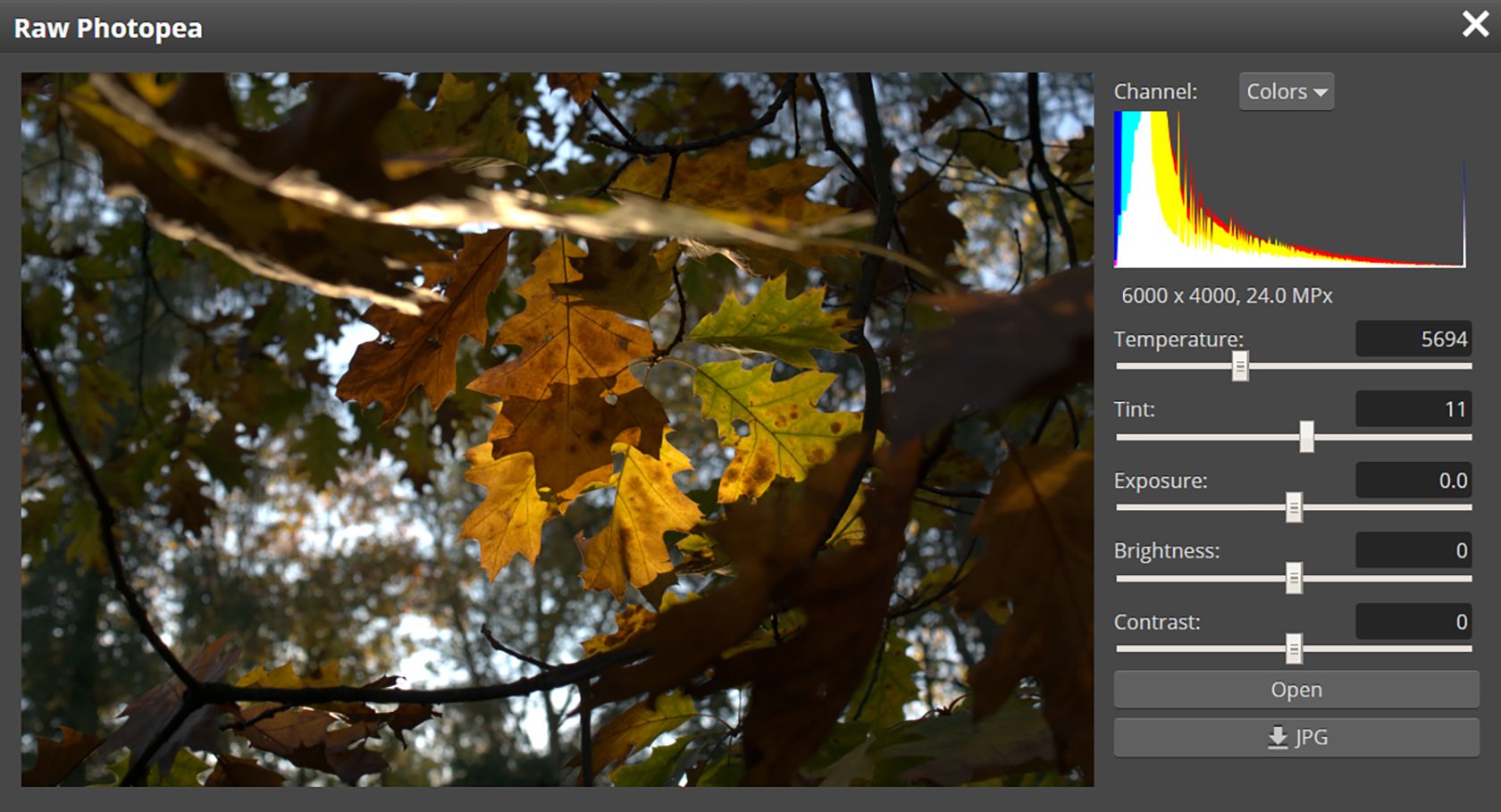
Photopea 是 Photoshop 的一个很好的免费替代品,可以在您的浏览器中找到。 虽然 Photopea 有其优点和缺点,但它提供了一些有用的功能,您无需支付一分钱。
打开基于浏览器的 Photopea 软件后,您会在可接受格式的底部列表中看到一个 RAW 格式图标。 您可以将任何 RAW 图像拖到图像上传器中以开始编辑它。 Photopea 可能会将您的 RAW 格式转换为 PSD,以便您根据图像开始时使用的 RAW 格式进行编辑。
虽然很难找到免费的 RAW 图像编辑器,但 Photopea 在编辑 RAW 文件的方式上受到限制。 您没有大多数 RAW 编辑器提供的所有精细细节,但您至少可以编辑 RAW 图像的温度、色调、曝光、对比度、鲜艳度和饱和度。
遗憾的是,Photopea 仅支持有限的 RAW 格式,例如 .DNG、.NEF、CR2 和 .ARW。 总的来说,对于免费的 RAW 编辑器,我们无可厚非。
8. 像素大师照片
Pixelmater Photo 是一款 iOS 和 iPadOS 照片编辑软件。 利用桌面编辑器的强大功能,Pixelmater Photo 让您可以在 iPhone 或 iPad 上本地编辑 RAW 照片。
Pixelmater Photo 提供动态 RAW 编辑选项。 这款袖珍型 RAW 编辑软件具有无伪影编辑功能,支持 600 多种相机类型的 RAW,包括 Apple ProRAW 格式。
下载: 适用于 iOS 的 Pixelmater Photo(每月 4.99 美元起,可免费试用)
找到编辑 RAW 照片的最佳位置
在这个广泛的 RAW 编辑软件列表之后,您将永远不必再猜测在哪里以及如何编辑您的 RAW 格式照片。 由于 Adobe 选项对大多数摄影师来说都很方便,Capture One Pro 和 Luminar Neo 引入了出色的技术来保持您的工作流程多样化。
Photopea 的免费模型在紧要关头工作,Pixelmater Photo 是移动 RAW 编辑的绝佳选择。 Corel 和 Affinity 都提供价格合理的选项来与 Adobe 竞争。 此列表可能已将您与您最喜欢的新 RAW 编辑器联系起来。
